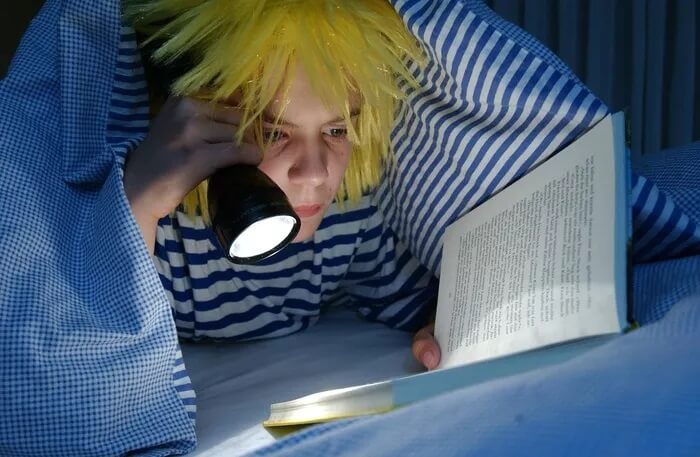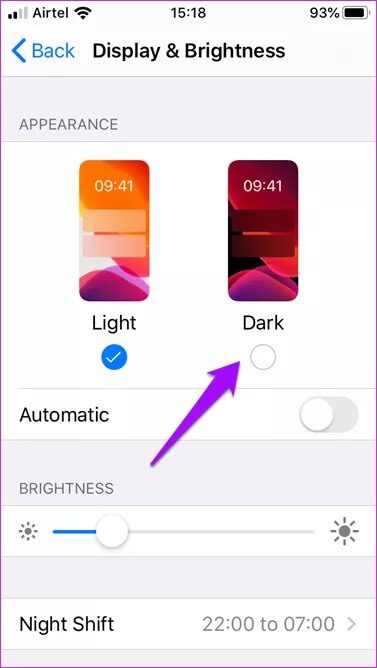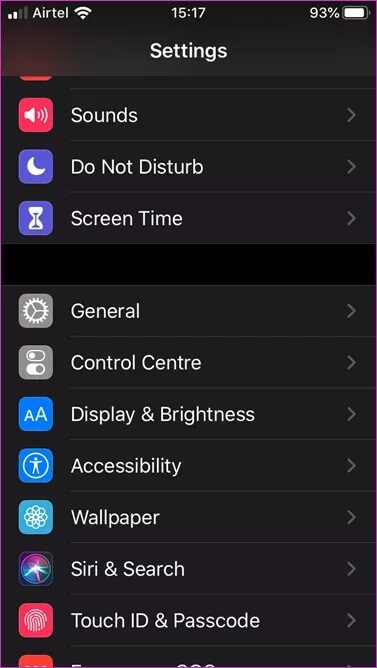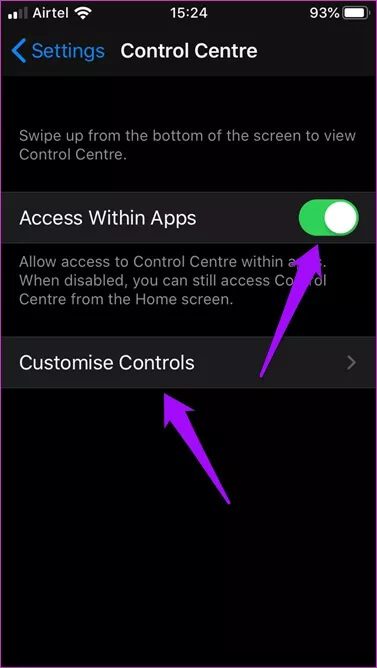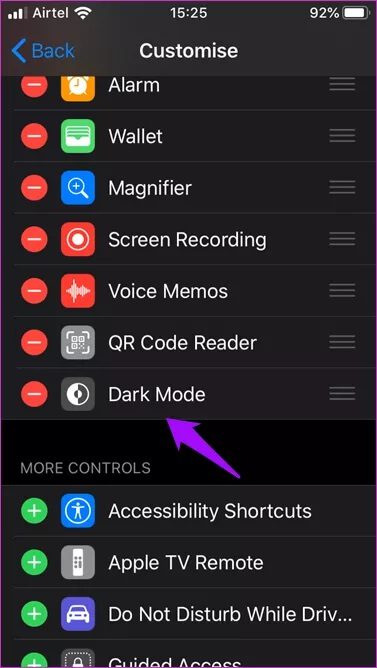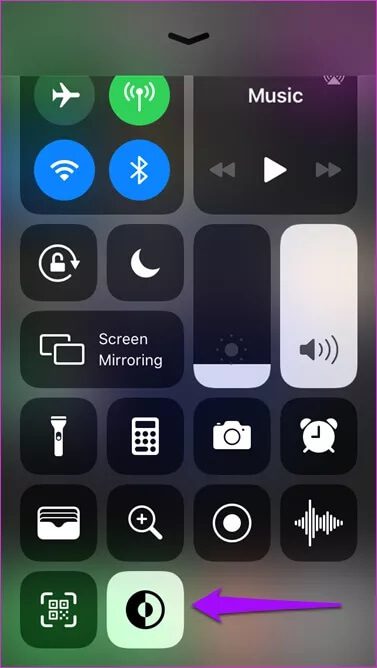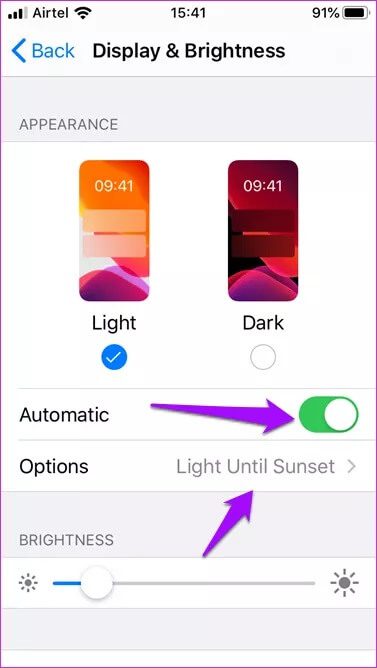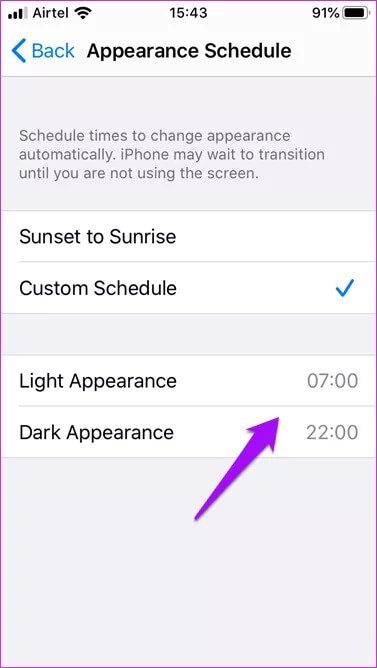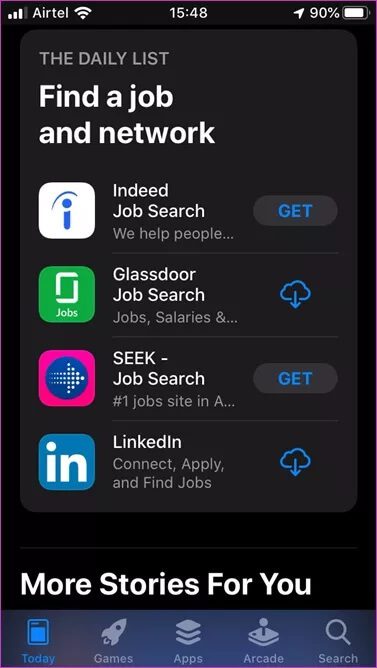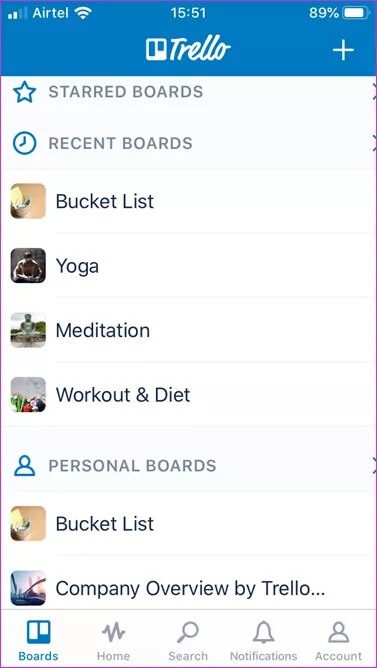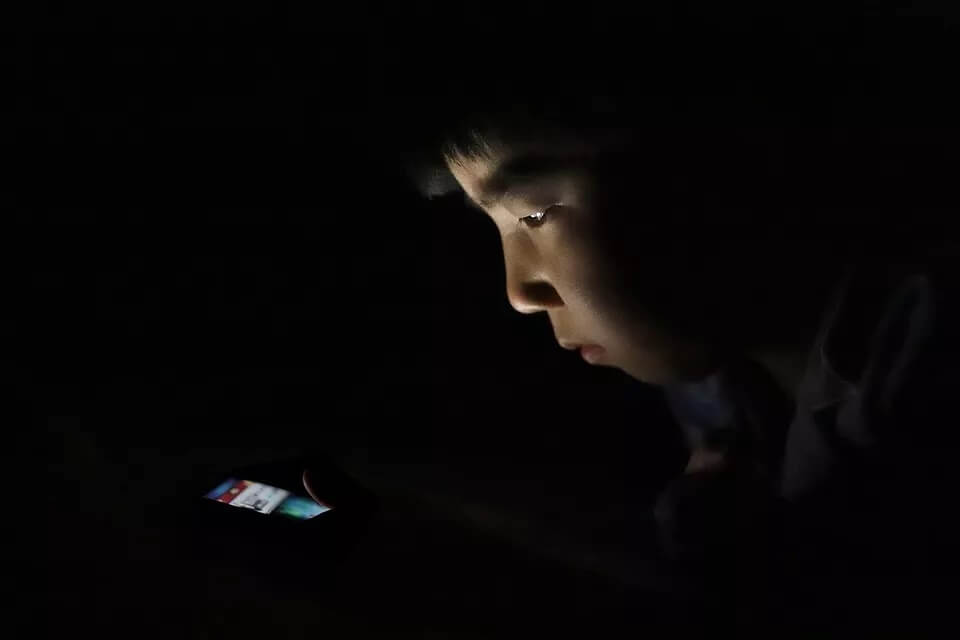Top 5 Tipps für Dark Theme auf iOS 13 für iPhone
Apple iOS 13 ist verfügbar und es ist wunderschön. Vor allem wegen der systemweiten Dark Mode-Funktion, die mit dieser Version debütierte. Es sieht fantastisch aus, bietet eine verbesserte Akkulaufzeit auf Ihrem alten, sterbenden iPhone und es gibt einige kleinere Änderungen an den Symbolen in der Benutzeroberfläche. Aber wir sind hier für Tipps und Tricks zum Dunkelmodus und alles, was Sie wissen müssen.
Wenn Sie es noch nicht getan haben, können Sie das neueste und beste Betriebssystem-Update von Apple über die Einstellungen herunterladen. Ich kann bestätigen, dass es gut funktioniert, sogar auf dem alten iPhone SE, das ich noch besitze. Apple hat einige coole Dark Mode-Funktionen vorbereitet, die Ihre Benutzererfahrung verbessern werden.
Lasst uns beginnen.
1. So aktivieren Sie den Dunkelmodus in IOS 13
das ist einfach. Du musst nur öffnendie Einstellungenund klicke aufAnzeige und Helligkeit.
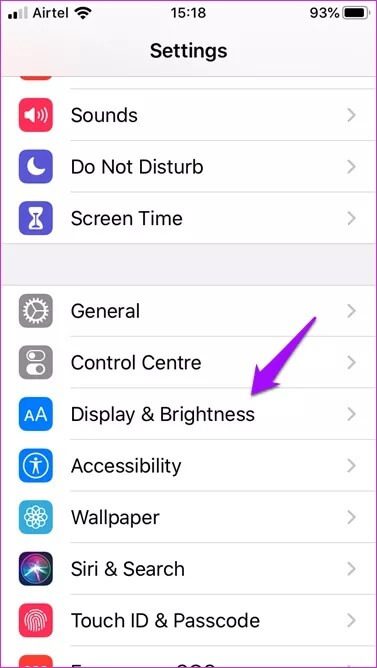
Sie werden eine neue Option bemerken. Wählen Sie hier zwischen einem hellen oder dunklen Thema, um zu sehen, wie es aussieht. Der Dunkelmodus in iOS 13 hat ein wirklich dunkles Aussehen anstelle des hellen Schwarztons, den ich oft in einigen Apps sehe.
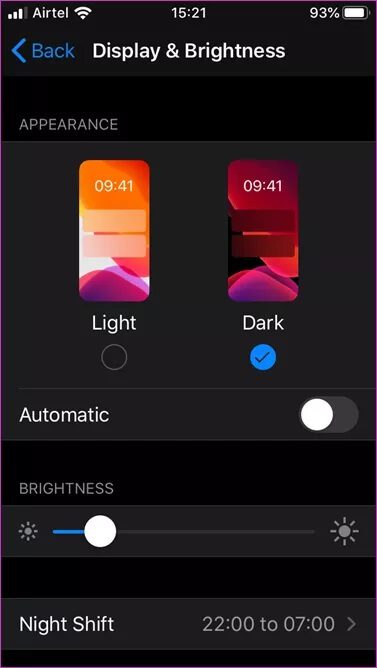
Die Schriftarten sind weiß, während alle Klick- oder Textoptionen in klassischem Blau gehalten sind. Gute Arbeit, Apple.
2. So aktivieren Sie den Dunkelmodus im Kontrollzentrum
Das Navigieren zwischen dem Startbildschirm und den Einstellungen kann mühsam sein. Apple hatte das Gefühl, eine schnelle Verknüpfung im Dunkeln direkt im Kontrollzentrum zu aktivieren. Um es zu aktivieren, öffnen Sie Einstellungen und tippen Sie auf Steuerelemente anpassen.
An dieser Stelle empfehle ich Ihnen, auch die Option für die Barrierefreiheit in der App zu aktivieren. So können Sie den Dunkelmodus über das Kontrollzentrum von jedem Bildschirm aus ein- und ausschalten, auch wenn Sie eine App verwenden. Weißt du, falls dir nicht gefällt, was du siehst.
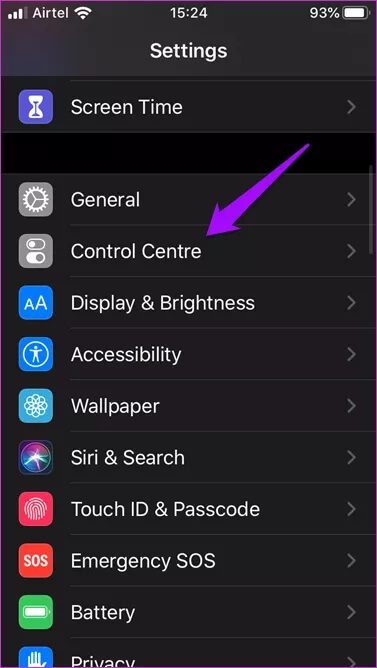
Scrollen Sie ein wenig, um die Option für den dunklen Modus zu finden, und tippen Sie auf das kleine „+“-Symbol, um es hinzuzufügen. Es muss nichts gespeichert werden.
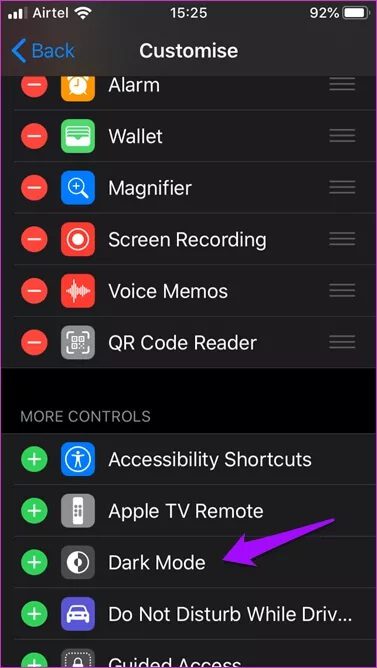
Wischen Sie vom unteren Bildschirmrand nach oben, um auf das Kontrollzentrum zuzugreifen und die Einstellungen für den Dunkelmodus zu verwalten.
3. So planen Sie den Dunkelmodus
Einige Benutzer mögen immer noch den hellen Modus, während es noch andere gibt, die den dunklen Modus nur nach Einbruch der Dunkelheit verwenden. Sie wollen nur ihre Augen vor dem schädlichen weißen Licht schützen, das unser neuer bester Freund aussendet. Gehen Sie zurück zu Einstellungen und tippen Sie auf Anzeige & Helligkeit. Tippen Sie dieses Mal auf die Option Automatisch. Eine neue Registerkarte Optionen wird angezeigt.
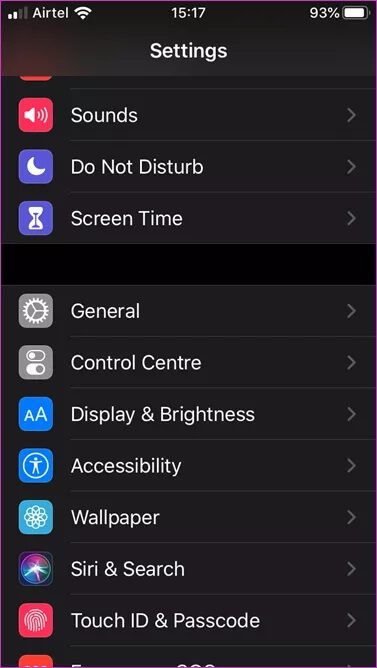
Sie können die Option Sonnenuntergang bis Sonnenaufgang wählen, die Ihr iPhone anweist, Ihre Standortdaten und Wetterdetails zu verwenden, um zu bestimmen, wann der Dunkelmodus aktiviert werden soll. Eine weitere Option ist der benutzerdefinierte Zeitplan, bei dem Sie einen Zeitplan festlegen können, um zwischen Hell- und Dunkelmodus zu wechseln.
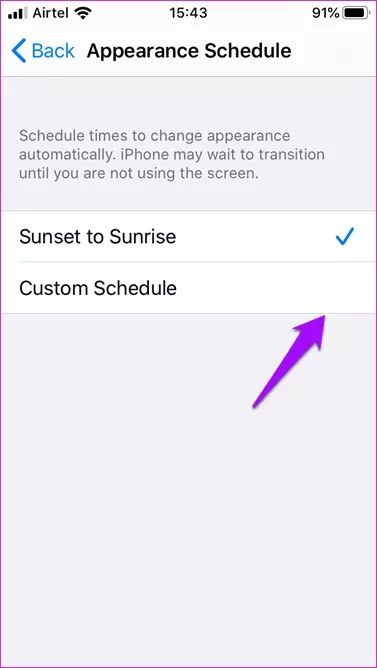
Ich habe es auf Dunkelmodus gestellt. So gefällt es mir besser. Angesichts der Zeit, die wir vor Bildschirmen verbringen, kann dies auf lange Sicht hilfreich sein. Außerdem sieht er verdammt kalt aus.
4. Funktioniert in IOS 13 alles im Dunkelmodus?
Erwarten Sie jedoch nicht viel von dieser neuen Option. Der Dunkelmodus funktioniert gut auf dem Startbildschirm, dem Kontrollzentrum, den Einstellungen und allen von Apple selbst entwickelten Apps. Das heißt, es funktioniert auch innerhalb Apple Music und Notizen undErinnerungen Der Kalender zum Beispiel.
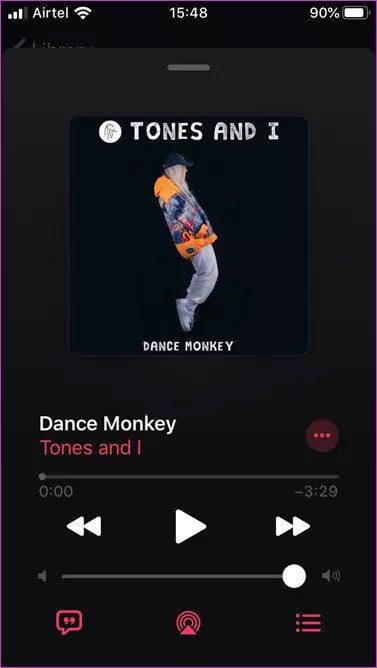
Es funktioniert nicht in Apps von Drittanbietern wie Google Fotos oder anderen Apps, die Apple nicht kontrolliert. Einige Beispiele sind Trello und IFTTT.
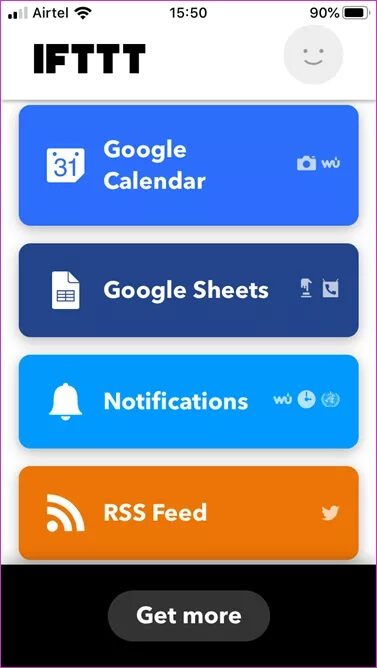
Dies kann zu einigen Inkonsistenzen führen. Sie genießen einen dunkleren Bildschirm, wenn Sie plötzlich zu einer anderen App wechseln und mitten in der Nacht von weißem Licht durchflutet werden. Das ist hässlich für das Auge. Nicht wenige Apps haben sich inzwischen der dunklen Seite angeschlossen, also überprüfen Sie einfach die Einstellungen der App, um zu sehen, ob es bereits eine Option zum Einschalten gibt. Wenn nicht, warum bewerben Sie sich nicht?
5. Warum den Dunkelmodus verwenden?
Sie wissen das wahrscheinlich bereits, also möchte ich noch mehr hinzufügen. Weil es Ihre Aufmerksamkeit wahrscheinlich nicht auf Details lenkt, etwa wie der Dunkelmodus die Akkulaufzeit um bis zu verlängern kann 60% bei iPhones. Das ist nicht alles. Google hat dieses Thema durchsucht und ähnliche Schlussfolgerungen gefunden. Das ist ehrlich gesagt eine Menge Akkulaufzeit und je weniger Sie Ihre Saiten verwenden, desto besser.
Der Dunkelmodus kann auch Ihren Augen zugute kommen und Stress reduzieren, insbesondere wenn Sie mitten in der Nacht bei ausgeschaltetem Licht auf den Bildschirm starren. Aber es gibt Studien, die belegen, dass der Dark Mode nicht der Lebensretter ist, den sich jeder wünscht. Er ist weder der Held, den wir verdienen, noch der Held, den wir brauchen. Sie sollten Ihre Augen genug schließen, ihnen etwas Ruhe gönnen, indem Sie Ihr Telefon regelmäßig weglegen, und die Bildschirmzeit im Allgemeinen reduzieren. Aus diesem Grund kann der Dunkelmodus Ihnen nicht helfen, wenn Sie ein Süchtiger sind.
Schließe dich der dunklen Seite an
Immer mehr Entwickler integrieren den Dunkelmodus in ihre Apps, Software und sogar Websites. Es ist erfrischend zu sehen, wie es dabei helfen kann, einige der häufigsten Probleme zu lösen, mit denen wir heute konfrontiert sind. Aber wie oben erwähnt, kann es sehr helfen. Am Ende kommt es auf gesunde Entscheidungen und einen gesunden Lebensstil an.
Aber wie lange nutzen Sie den Dunkelmodus? Teile deine Erfahrungen in den Kommentaren unten.